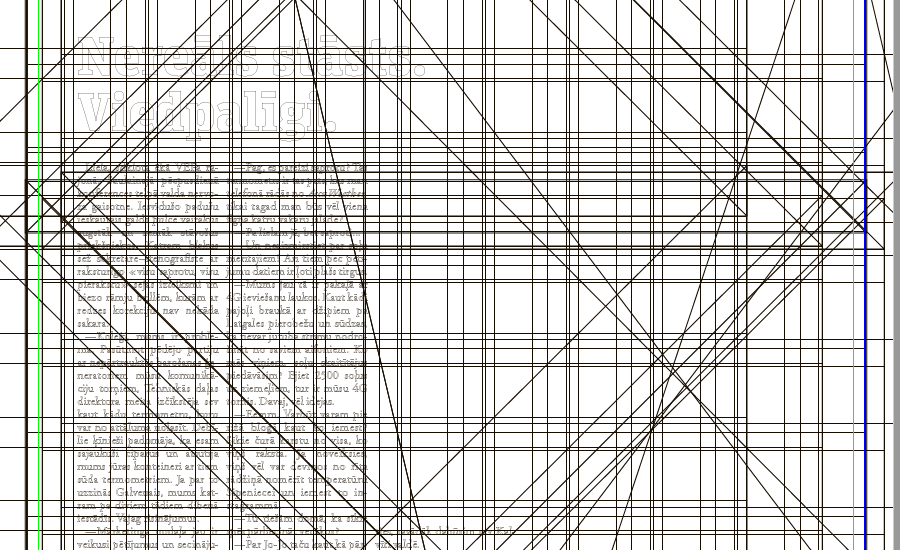
Vispārzināma patiesība: steidzami vajag piekoriģēt PDF dokumentu, bet nav pieejams oriģinālais makets (InDesign, XPress, Illustrator, Photoshop, Corel, neaizmirstot par Word un Excel). Protams, mēs pilnmēness iespaidā ķeramies pie PDF remontēšanas Adobe Illustrator. Un tas ir sliktākais, ko varētu iedomāties darīt ar PDF.
Nav iespējams iztirzāt visas problēmas, kas parādīsies, veicot akrobātiku ar PDF dokumentiem AI, tāpēc mēģināsim ilustrēt vismaz dažus sāpīgos momentus.
Adobe Illustrator nekad nav bijis un, visticamāk, nekad arī nespēs būt kvalitatīvs PDF dokumentu rediģēšanas rīks. Jo tas vienkārši nav tam paredzēts un tam ir pārāk šauras iespējas. PDF formāta iespējas ir pārāk plašas un AI to nespēj nosegt.
Lai varētu lēnām sekot līdzi stāstam, iesaku lejuplādēt paku ar dokumentiem, uz kuru pamata tad sekosim notiekošajam (ZIP, 40 MB). Mēs sāksim ar primitīvu maketu InDesign, kurā būs ievietots teksts, RGB attēls un CMYK objektu grupa. Tālāk eksportēsim to uz PDF un tad veiksim manipulācijas AI un Acrobat, beigās savienojot visu vienā zupā vēlreiz ID un eksportējot gala versiju PDF failam ar visām izmaiņām. Visus četrus PDF dokumentus atradīsiet mapē Links.
Fundamentālās Illustrator problēmas darbam ar PDF
AI, tieši tāpat kā Photoshop, spēj strādāt tikai vienā krāsu telpā. Tā var būt vai nu CMYK vai RGB. Jebkas, kas nonāk no ārpasaules un neatbilst patreizējai krāsu telpai, tiek automātiski konvertēts. PDF, savukārt, var saturēt neierobežotu skaitu dažādu krāsu telpu objektu un būt pilnībā legāls dokuments, jo vienlaicīgs darbs ar dažādām krāsu telpām ir iebūvēts PDF konstrukcijā.
AI nespēj pareizi uztvert lapu ģeometriju un prot rediģēšanas režīmā gremot tikai pa vienai PDF lapaspusei. Šī ir vispopulārākā laža, ko nepamana rediģējot PDF dokumentus. Pēkšņi dokumentam nomainās formāts vai arī viss saturs aizbrauc uz kādu pusi.
AI neprot korekti interpretēt teksta blokus un arī atsevišķas teksta rindas.
AI nesaprot objektu statusus un neprot tos adekvāti atjaunot (sīkāk paskaidrošu ar 100%K overprint piemēru).
Eksportējam drukai gatavu PDF failu no ID un atveram to rediģēšanai AI
Ar standarta PDF/X-4 uzstādījumiem no ID eksportējam PDF failu (1-PDF-export-from-ID.pdf). Tajā atrodas teksts, RGB attēls, CMYK attēls (ēna zem pulksteņa) un CMYK objektu grupa (klucīšu mozaīka).
NB! Pie eksportēšanas uz PDF, zem Output ir jānorāda No color Conversion, lai saglabātu neaiztiktus RGB un CMYK objektus. Normālā situācijā es to nekādā gadījumā neiesaku darīt, jo krāsu konvertācija tad tiek uzticēta citiem procesiem, bet mūsu eksperimentam šis ir būtiski.
Tālāk šo failu atveram rediģēšanai AI un sastopamies ar pirmo kliedzinu, ka Illustrator kaut ko interpretēs: «The document contains PDF objects that have beeen reinterpreted: To preserve appearance, some text has been outlined.». Otrais izaicinājums seko, jo mums ir gan RGB, gan CMYK objekti un Illustrator neprot ar abiem strādāt, tāpēc jāizvēlas viena no vidēm. Tā kā gatavojam drukas failu, izvēlēsimies CMYK. Pēdējais izaicinājums ir piesaiste krāsu profilam, jo AI neprot lasīt arī PDF metadatus un nemaz nezina, ka krāsu profils PDF dokumentā jau ir iešūts. Nu un jau pēc atvēršanas mēs ieraudzīsim arī to, ka AI ir sabojājis 210×210 mm TrimBox dokumenta dimensijas un tagad tās ir 230,8×230,8 mm, jo interpretējot PDF saturu, izmērā tika ņemts vērā viss, kas atrodams PDF dokumentā, pat ja tas atrodas ārpus rāmjiem (šis gan nav pārnestā, bet tiešā nozīmē).
Īpašu uzmanību vajag pievērst PDF dokumenta izmēram. Tas ir kļuvis stipri lielāks. Tas notiek tāpēc, ka AI saglabā PDF dokumentā gan AI, gan savas interpretācijas PDF. Jebkura programma (ID, Acrobat, utt.) no šī dokumenta lasīs tikai PDF daļu un AI daļu ignorēs. Savukārt ar AI būs tieši pretēji — tas ignorēs jebko, kas ārpus AI ir darīts ar PDF daļu un ielādēs atpakaļ savu saglabāto darba versiju.
Nečakarēsimies daudz, tikai nomainīsim virsrakstam teksta krāsu un saglabāsim kā jaunu iterāciju PDF dokumentam (2-PDF-edit-in-AI.pdf). Visas augstāk minētās zobusāpes tagad būs skaidri redzamas, atverot PDF dokumentu Acrobat. Mums ir pazudusi ģeometrija, RGB pulkstenis tagad ir CMYK, savukārt teksta rindlasāmība ir sabojāta.
Spēles ar Illustrator PDF dokumentu Acrobat
Pēc virsraksta teksta krāsas nomaiņas esam sapratuši, ka mums tomēr nepatīk tas nekvalitatīvais pulksteņa attēls un vēlamies to izdzēst ārā. Pie reizes palielinot virsrakstu un pārbīdot to kompozicionāli loģiskāk. To arī izdarām ar Acrobat pieejamiem rīkiem, saglabājot izrediģēto versiju kā jaunu PDF dokumentu (3-PDF-edit-in-Acrobat.pdf).
ID neprot lasīt AI saglabāto papildinformāciju, tāpēc tas interpretēs tikai PDF daļu, kas satur PDF pamatinformāciju. Attiecīgi viens un tas pats PDF izskatīsies pavisam dažādi AI un ID.
Un tagad sākas jautrākais. Ja atvērsim šo PDF dokumentu AI, mums izlēks brīdinājuma logs, ka PDF ir rediģēts ārpus AI (This document has been modified outside Adobe Illustrator). Protams, vēloties saglabāt visas rediģēšanas iespējas, mēs izvēlēsimies pirmo no iespējām un vērsim vaļā dokumentu, ignorējot ārpus AI taisīto. Un ieraudzīsim to pašu dokumentu, kas bija pirms rediģēšanas Acrobat.
Visu versiju kopums ID un secinājumi
Lai arī cik jocīgi neliktos, bet Adobe InDesign, runājot mana kolēģa vārdiem, ir tups kā zābaks. Ko tu viņā iemet, to arī dabūsi ārā. Tāpēc neuztraucoties par saturu, var mierīgi samest iekšā ID pa lapaspusēm visus PDF failus un eksportēt kā vienu PDF dokumentu, lai var salīdzināt izmaiņas pa etapiem (4-Combination-export-from-ID.pdf).
Par to, ka pulksteņa foto ir sačakarēts, mēs pārliecinājāmies jau pie importa AI. Bet tas, kam tajā mirklī vēl nepievērsām uzmanību, ir nianse, ka AI neko nesaprot par objektu statusiem. Ja pēc AI remontdarbiem to vēl grūti ieraudzīt, tad tas ļoti spilgti ir redzams pēc Acrobat remontdarbiem. Virsraksts ir «kļuvis caurspīdīgs». Kaut gan patiesībā notikumu secība bija nedaudz cita un teksts ir nevis caurspīdīgs, bet gan ar ieslēgtu overprint. Noticis tas ir tāpēc, ka sākotnēji teksts PDF dokumentā bijā 100% melns un šādiem objektiem pēc noklusējuma tiek ieslēgts overprint režīms, kas ir pareizi. Bet pēc rediģēšanas AI, kad šim tekstam krāsu nomainījām uz oranžīgo, AI neprot nolasīt objekta overprint uzstādījumus, tāpēc arī nezina, ka tie būtu jālabo. Tāpēc objekts ir palicis šajā stāvoklī, kaut gan tīri tehniski tādam tam nevajadzētu būt.
Vienmēr, kad tomēr ir nācies bakstīt PDF ārpus Acrobat, es ieteiktu to ielikt tukšā Adobe InDesign dokumentā un vēlreiz eksportēt uz PDF. Tādā veidā būs iespēja vismaz nedaudz atgriezt PDF tā sākotnējo struktūru, piemēram, atjaunojot pareizu dokumenta ģeometriju.
Es ļoti iesaku pabakstīties un paspēlēties ar visiem arhīvā atrodamajiem failiem kā arī komentēt neskaidrās lietas. Šis nav vieglākais temats, ko sagremot, bet tieši tāpēc es ceru, ka tas liks vēlreiz un vēlreiz pārdomāt, vai ir vērts bakstīt PDF dokumentus ar tam nepiemērotiem rīkiem, jo tieši tikpat daudz zobusāpju sagādās arī citi grafiskie redaktori, kas nav paredzēti PDF rediģēšanai.
Comments
2 atbildes uz “PDF: kāpēc nevajag rediģēt PDF dokumentus Illustrator”
Paldies, ka dalījāties savā pieredzē!
Jūs varat izmantot Foxit PDF Reader, tas ir bezmaksas